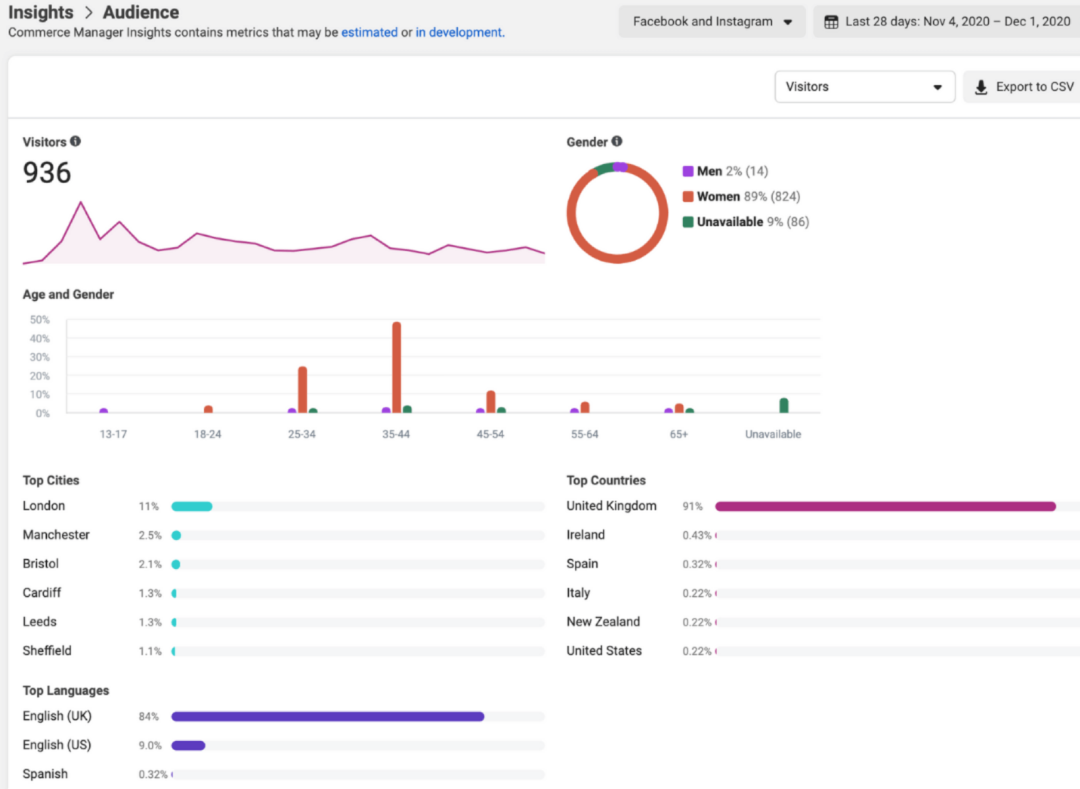Sådan tilslutter du din iPhone til Windows 11
Microsoft Windows 11 Iphone Helt / / April 28, 2023

Sidst opdateret den

Windows 11 giver dig nu mulighed for at tilslutte din iPhone via Phone Link-appen. Denne vejledning forklarer, hvordan du sætter den op.
Microsoft lader endelig brugere forbinde deres iPhones til Windows 11 via Phone Link-appen. Funktionen har eksisteret siden Windows 10, men er kun kompatibel med Android-enheder.
Den tidligere version tillader tilslutning af din iPhone, men giver dig kun mulighed for det dele websider fra iPhone til Windows. Nu, med den nye opdaterede version af Phone Link-appen på Windows 11, kan du sende og modtage tekster via iMessage og foretage telefonopkald fra skrivebordet. Integrationen virker via Bluetooth at forbinde dine enheder trådløst.
Det er en ligetil proces at forbinde din iPhone til Windows 11 ved hjælp af Phone Link. Følg nedenstående trin for at komme i gang.
Sådan tilslutter du din iPhone til Windows 11 med Phone Link-appen
For at komme i gang skal du parre din iPhone og Windows 11 via Bluetooth for at aktivere Phone Link-appens funktionalitet. Når du har konfigureret det, kan du sende og modtage beskeder og foretage og modtage opkald fra dit skrivebord.
Sådan forbinder du din iPhone med Windows 11:
- Tryk på Windows nøgle at lancere Start menu.
- Type Telefonlink og vælg det øverste resultat under Bedste match sektion af menuen.
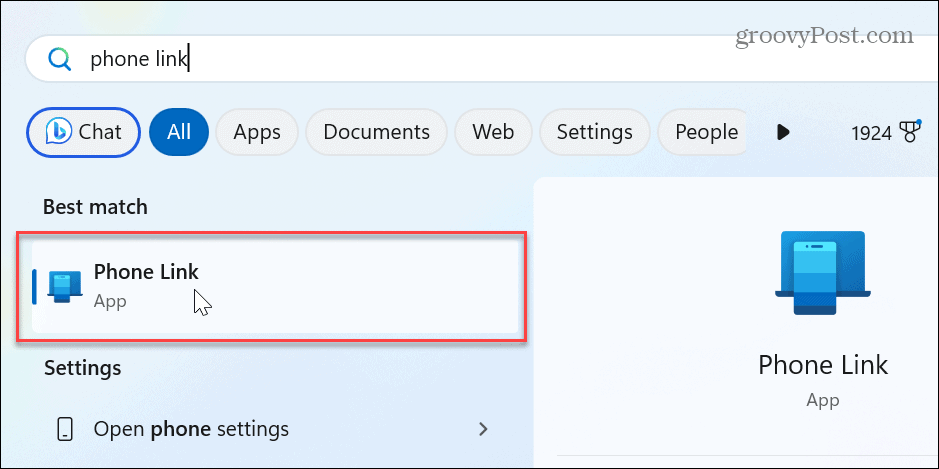
- Når Telefonlink app starter, lad den opdatere, hvis det er relevant.
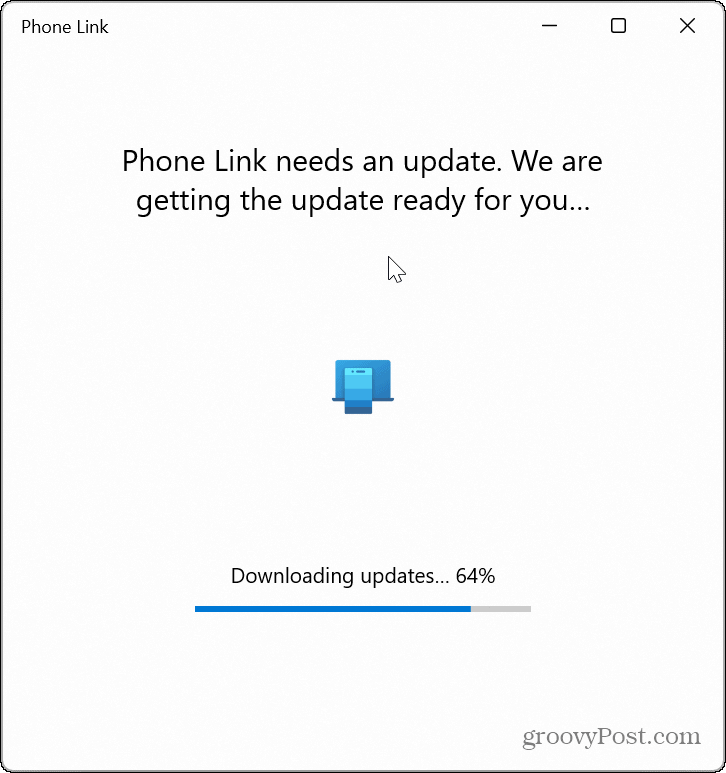
- Vælg iPhone knappen, når Phone Link-appen starter.
Bemærk: Hvis iPhone-knappen er nedtonet, skal du starte Microsoft Store og opdater Phone Link-appen fra Bibliotek > Få opdateringer.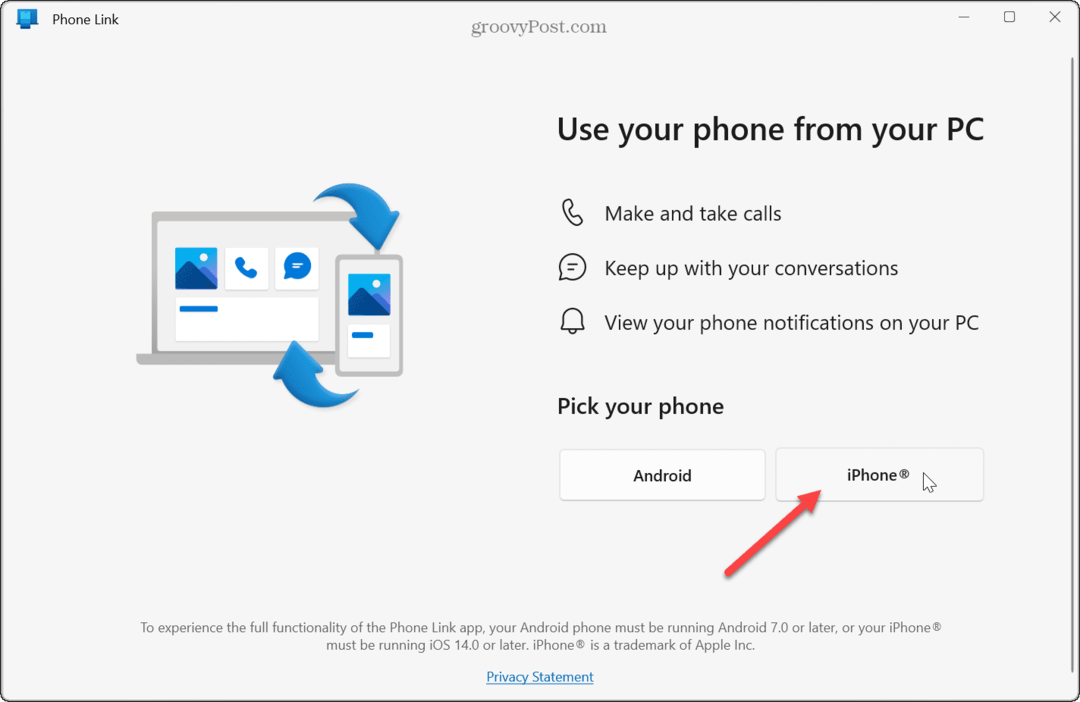
- Scan QR kode på skærmen for at installere Link til Windows ledsager-app på din iPhone.
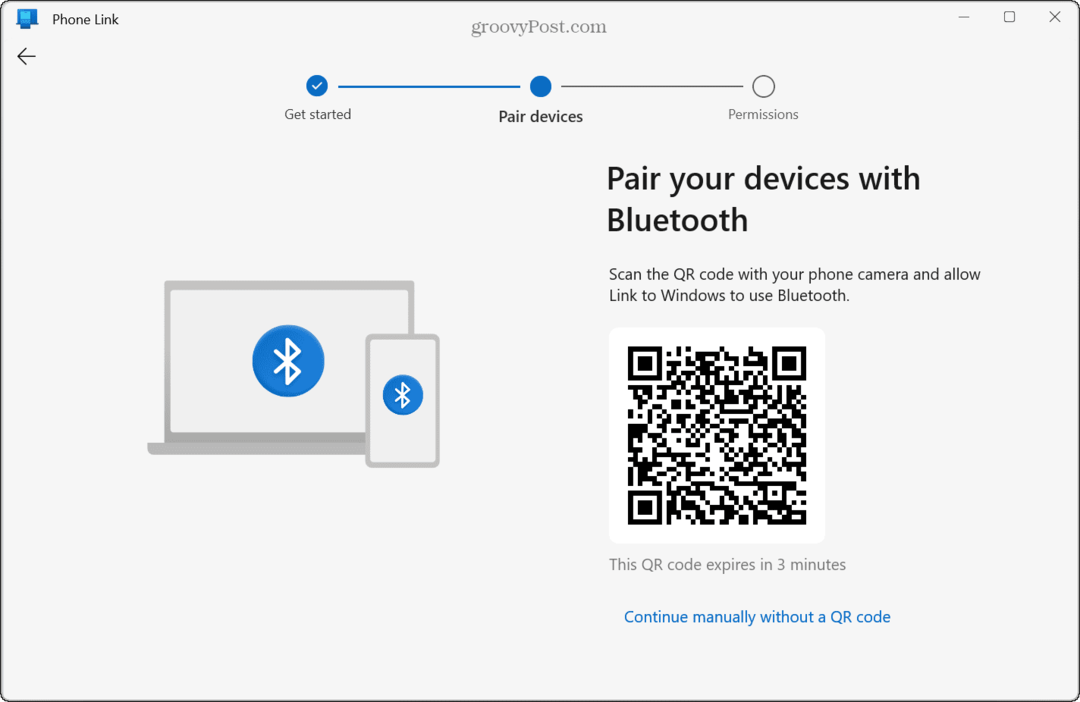
- Åbn appen for at fortsætte parringsprocessen.
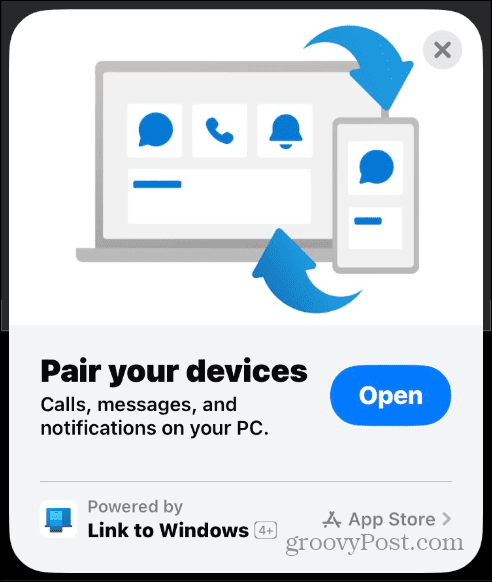
- Bekræft engangs-parringskoden på din telefon og pc.
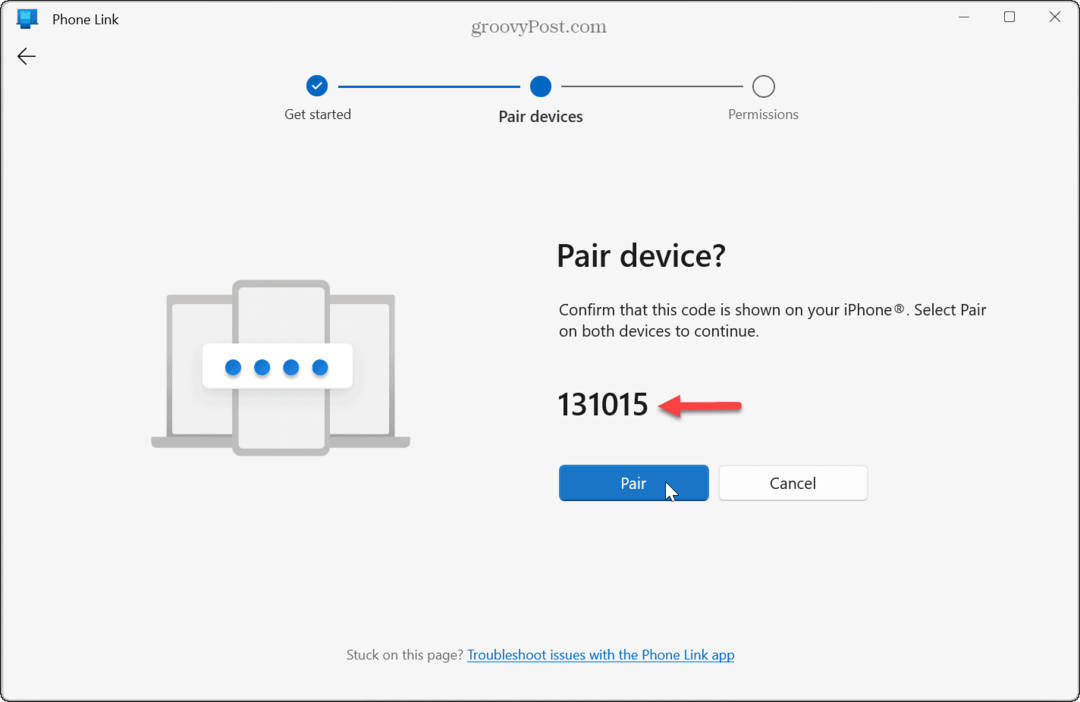
- Bemærk instruktionerne på følgende skærm for at konfigurere tilladelser på din iPhones Bluetooth-indstillinger.
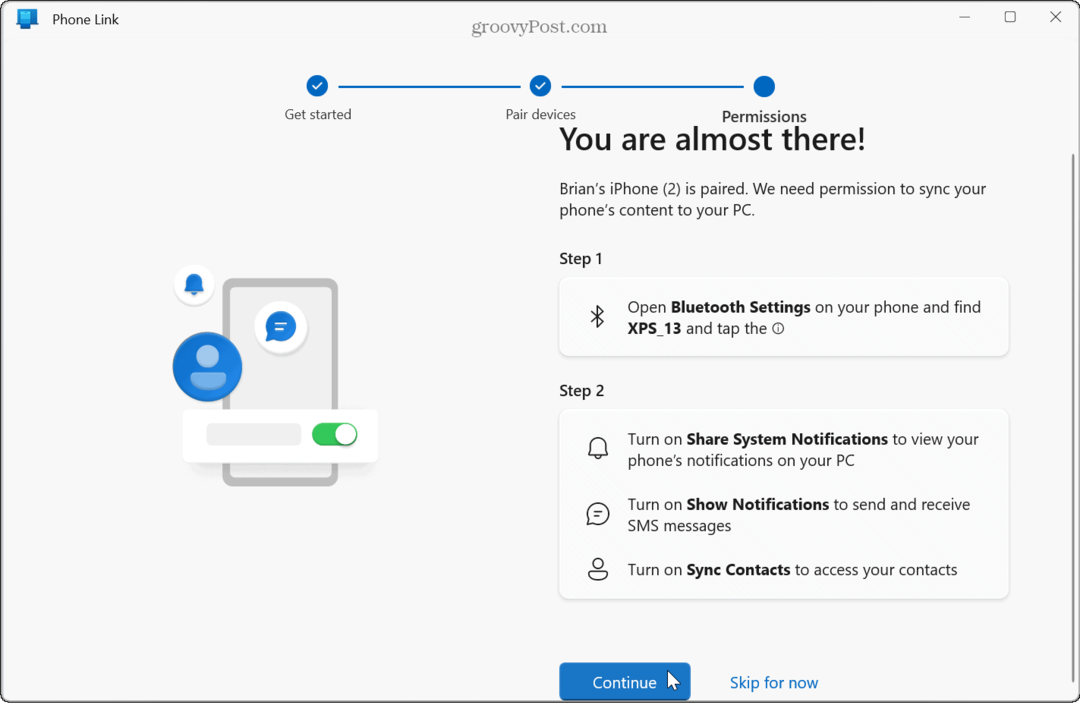
- Tænder for Del notifikationer og Del systemmeddelelser indstillinger er nødvendige for at få beskeder og meddelelser fra din iPhone til Phone Link-appen på din pc's skrivebord.
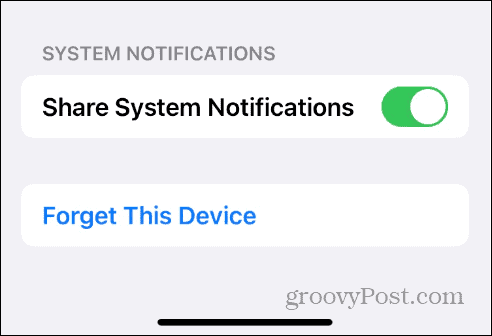
- Når du har parret dine enheder og indstillet de nødvendige indstillinger, kan du sende beskeder og ringe til dine iPhone-kontakter fra skrivebordet.
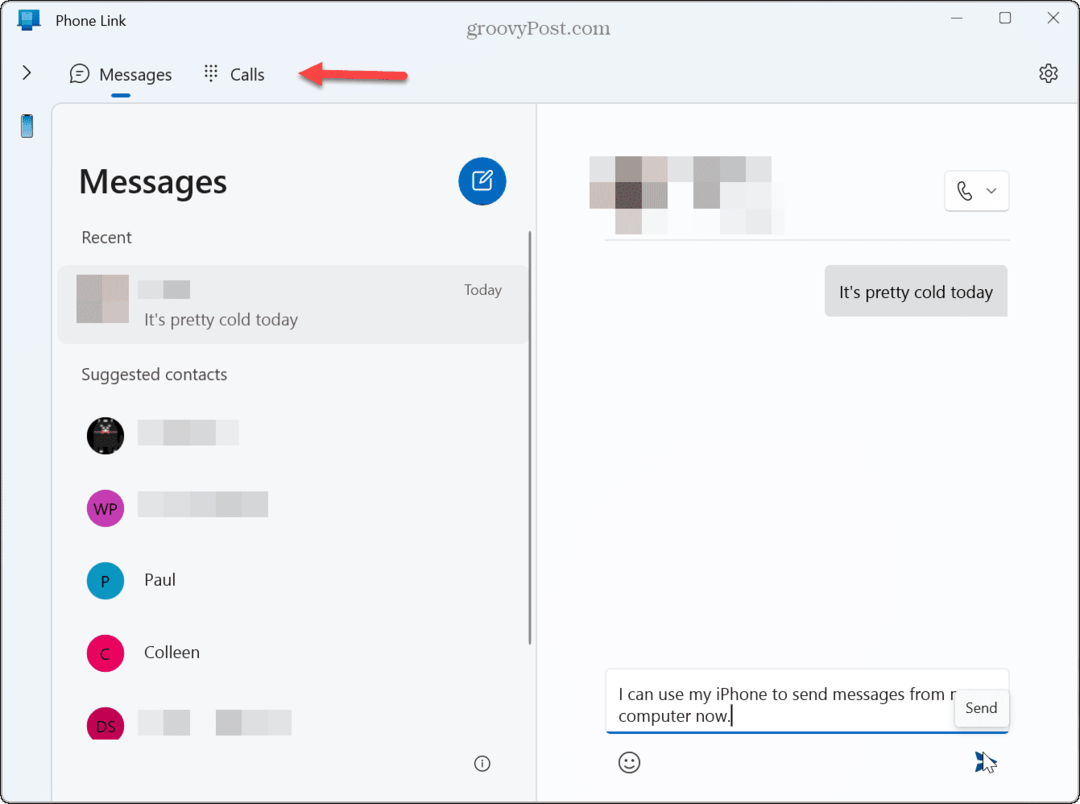
Begrænsninger for iPhone og telefonlink
Microsoft har opdateret Phone Link-appen på Windows med Android-kompatibilitet i årevis. I øjeblikket giver iPhone-integrationen ikke så mange funktioner som Android. For eksempel kan du bruge Android-apps på din telefon via Phone Link-appen, men der er ingen iPhone-app-understøttelse i appen.
Der er dog andre iøjnefaldende udeladelser at huske på, da løsningen ikke er så problemfri, som vi ønsker. For eksempel kan du ikke sende billeder eller andre billeder, hvilket virker mærkeligt, da der er understøttelse i Windows 11 til iCloud-fotos og appen Fotos. Det understøtter heller ikke gruppechat, og det viser ikke samtalehistorik. Phone Link viser kun beskeder sendt eller modtaget fra appen.
Når du lukker Phone Link-appen eller genstart Windows 11, det sletter din chathistorik. Så du bliver nødt til at henvise til din telefon, hvis du ikke husker specifikke samtaler, som du skal følge op med.
Selvom det er rudimentært, er det en god start for iPhone- og Windows-brugere at lave grundlæggende sms'er og foretage telefonopkald. Opkaldsfunktionen fungerer, som du ville forvente, når du bruger en mikrofon eller headset eller en anden opsætning, når du foretager opkald fra din pc.
Brug af mobile enheder med Windows 11
Brug af din telefon og andre mobile enheder med din pc er praktisk i flere scenarier. Og det er nyttigt at sende sms'er eller ringe fra din iPhone via dit Windows-skrivebord.
Der er andre måder at bruge mobile enheder på Windows 11 til at dele filer og mere. Lær for eksempel at gøre tilslut Android til Windows 11 med Phone Link-appen. Eller tjek hvordan aktiver Dynamic Lock for at sikre din computer, når du går væk fra den.
Enheder med Bluetooth-forbindelse er altid vigtige for printere og andre eksterne enheder, og du kan administrere Bluetooth-enheder på Windows 11. Hvis du ikke kan finde din telefon på listen over Bluetooth-enheder, ændre Bluetooth-navnet på din iPhone. Og hvis du har brug for at dele data, kan du dele filer via Bluetooth på Windows.
Sådan finder du din Windows 11-produktnøgle
Hvis du har brug for at overføre din Windows 11-produktnøgle eller bare har brug for den til at udføre en ren installation af operativsystemet,...